
Turinys
- Kodėl reikia sukurti „Samsung Galaxy S4“ garso įrašo failus
- Kaip nufotografuoti garso įrašą
- Garso kadrų peržiūra ir bendrinimas
„Samsung Galaxy S4“ garso fotografavimo režimas leidžia fotografams fotografuoti ir įdėti iki devynių sekundžių garso. Mes parodysime naudotojams, kaip sukurti „Samsung Galaxy S4“ garso atvaizdą, naudojant telefono kamerą, kartu su patarimais, kaip geriau dirbti.
Taip pat parodysime naudotojams, kaip dalintis nuotraukomis, dalindamiesi su kitu „Samsung Galaxy S4“ savininku arba kitais įrenginiais. „Samsung“ riboja „Sound Shot“ failo formatą su „Galaxy S4“, tačiau naudotojai gali juos konvertuoti į vaizdo įrašus, kad galėtų juos bendrinti su kitais įrenginiais.
Kodėl reikia sukurti „Samsung Galaxy S4“ garso įrašo failus
Kodėl kažkas norėtų, kad būtų atliktas garso įrašymas, o ne tik fotografuodamas?
- Kartais vaizdo įrašas yra perpildytas, tačiau nepakanka nuotraukos
- Nurodymai, kaip atlikti užduotį
- Nuotrauka naujagimiui su močiute su kūdikiu, sudeginančiu ar verkiančiu
Žiūrėkite žemiau pateiktą „Samsung Galaxy S4“ vaizdo įrašo peržiūros kameros segmentą:
Kaip nufotografuoti garso įrašą
Atidarykite „Galaxy S4“ fotoaparatą. Pasirink Garso fotografavimo režimas naudodami režimo mygtuką šalia kameros mygtuko.

Pasirinkite „Shot Shot“ režimą iš karuselės, kuri pasirodo. Štai vienas galios vartotojo patarimas. Jei norite greičiau pasirinkti režimą, pakeiskite numatytųjų režimų karuselę į tinklelio rodinį. Naudokite režimo peržiūros perjungimo mygtuką viršutiniame dešiniajame kampe portreto režimu arba apatiniame dešiniajame kampe kraštovaizdžio režimu. Tai leidžia greičiau pasirinkti fotografavimo režimus.
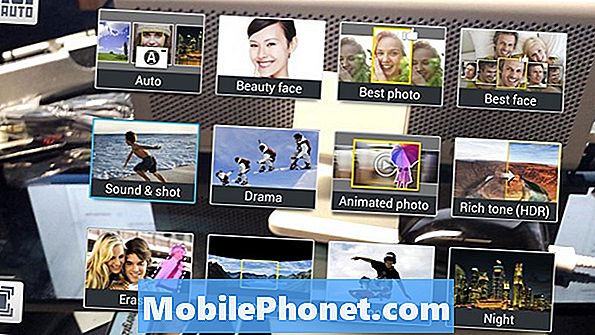
Pakeiskite režimo pasirinkimo rodinį iš numatytojo karuselinio rodinio, kad perjungimo mygtuku būtų lengviau paduoti tinklelį.
Sukurkite fotografiją, bakstelėkite ekraną, kad sutelktumėte ir fotografuotumėte. Atsiranda garso įrašymo įrenginys, o parodymų laikas liko.
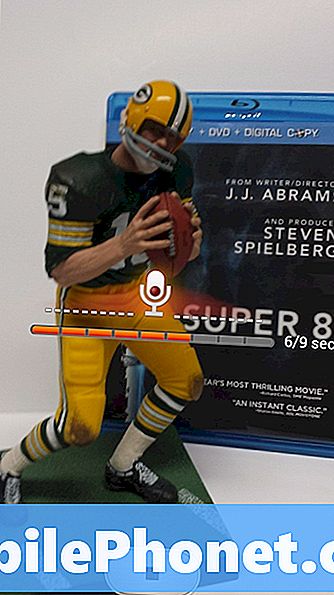
„Samsung Galaxy S4“ garso įrašymo ekranas
Įrašymas sustabdomas po devynių sekundžių arba kai vartotojas palies sustabdymo mygtuką.
Garso kadrų peržiūra ir bendrinimas
Jei norite peržiūrėti ir išgirsti garso įrašą, atidarykite atsargų galerijos programą, vienintelę, kuri palaiko garso įrašus, ir bakstelėkite garso įrašą, nurodytą muzikinės pastabos piktogramoje.
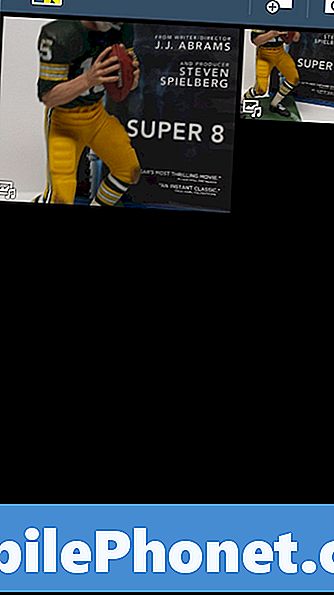
Garso nuotraukos fotografijoje yra pažymėtos piktograma su jais.
Vartotojas turi paslėpti garso įrašą į vaizdo įrašą arba bendrinti jį kaip įprastą nuotrauką be garso, jei jų gavėjas neturi „Galaxy S4“. Atlikite tai naudodami programą „Galerija“. Bakstelėkite „Sound Shot“ ir pasirinkite mygtuką „Bendrinti“.

Pasirinkite „Kaip vaizdo failą“, kad išsaugotumėte garsą arba meniu „Kaip vaizdo failą“. Pirmasis sukuria ir MP4 vaizdo failą su garsu. Peržiūrėkite toliau pateiktą pavyzdį. Antrasis tik palaiko garsą, jei jis naudojasi kita „Galaxy S4“, naudodamas „Wi-Fi Direct“, „Bluetooth“ arba naudodamas „ChatOn“ programą. Priešingu atveju ji dalijasi kaip įprasta JPG rinkmena.
„DropBox“ yra mūsų pageidaujama programa, skirta dalintis tokiais failais. Pasirinkite iššokantį langą ir įkelkite failą į paslaugą. Pasidalinkite jais su kitais, bendrindami nuorodą arba gaukite jį kompiuteryje naudodami „DropBox“ programą arba iš paslaugos svetainės.


